Windows10系統自帶的一些功能還是不錯的,今天我們來說說Win10自帶的錄音錄屏功能,不太清楚的小伙伴可以看看以下講解。
在電腦左下角找到Windows菜單欄,在菜單欄輸入「錄音」,搜索的最佳匹配結果是「語音錄音機」,點擊。
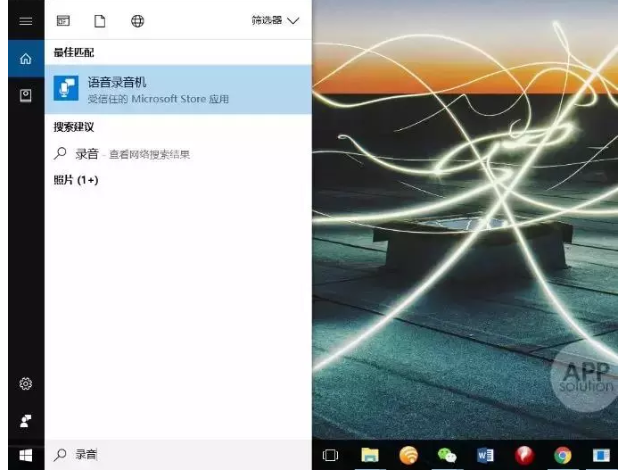
這時錄音機就被調出來了,點擊話筒,即可開始錄音。
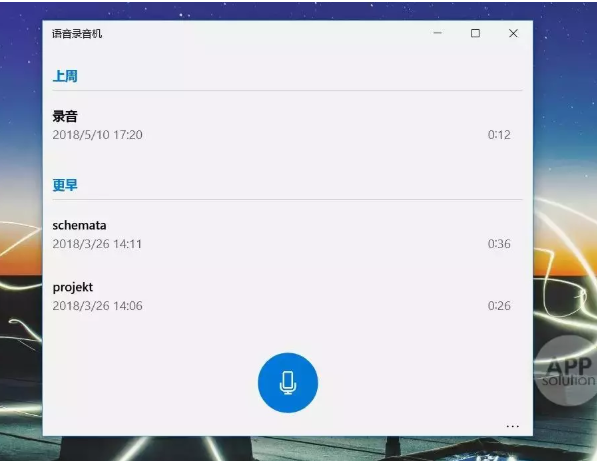
界面有三個按鍵,分別是結束、暫停、標記。標記界面如下,可以在錄音出現錯誤時進行標記,這樣后期剪裁就方便許多了。
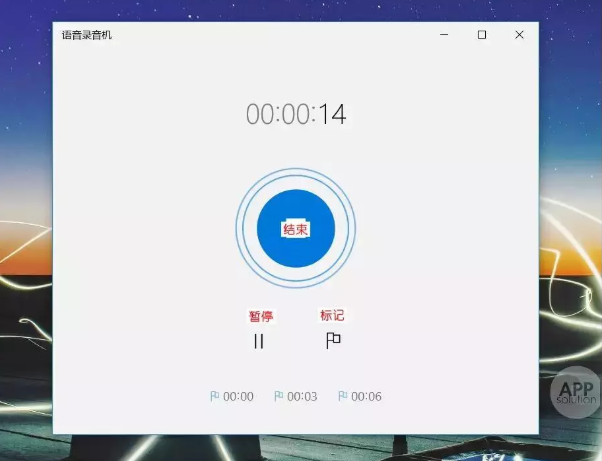
錄完錄音機會自動為你保存并命名。
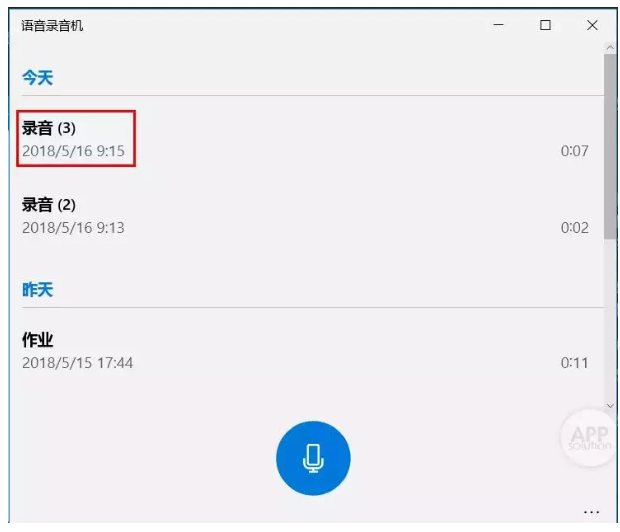
雙擊文件名,進入編輯界面。選擇「剪輯」,就可以通過前面標記的時間來進行修剪了。
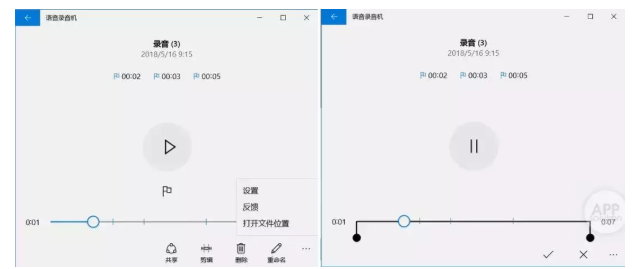
錄音機的音頻被保存在此電腦的「文檔」-「錄音」中。
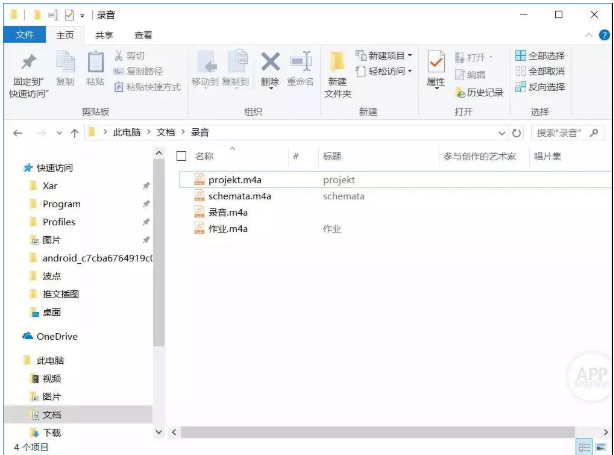
Windows既然有錄音功能,自然也有錄屏功能啦,來看看錄屏怎么操作吧!
在任意需要錄屏的界面,鍵盤操作Win +G,屏幕出現「您希望打開游戲錄制工具欄嗎?」的小框框,勾選「是的,這是一個游戲」。
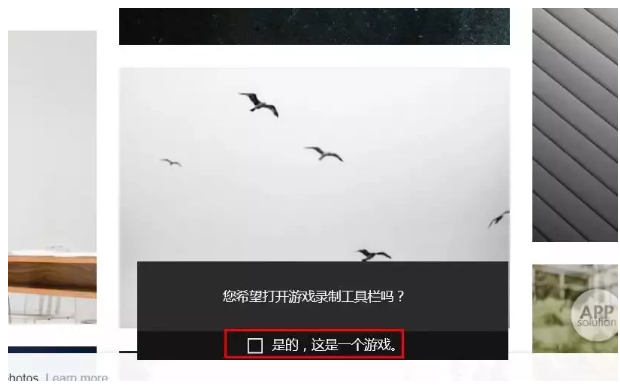
這時錄屏工具被調出,可以在錄屏過程中進行截圖,也可以選擇是否開啟麥克風錄制。點擊錄制鍵就可以開始錄制了。
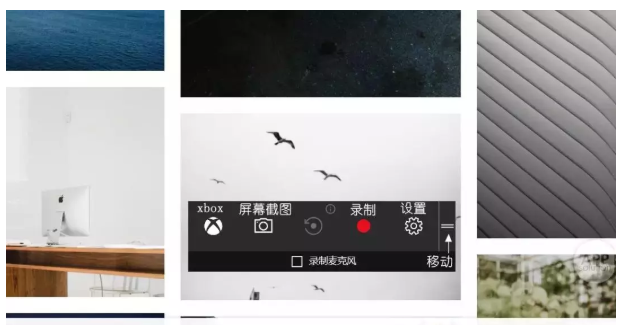
錄制過程中,錄屏工具欄會縮小移動到右上方計時,如果想讓工具欄重新出現,按Win+G即可。

錄制好后,點擊「xbox」,在「游戲 VDR」中可對視頻進行剪輯。
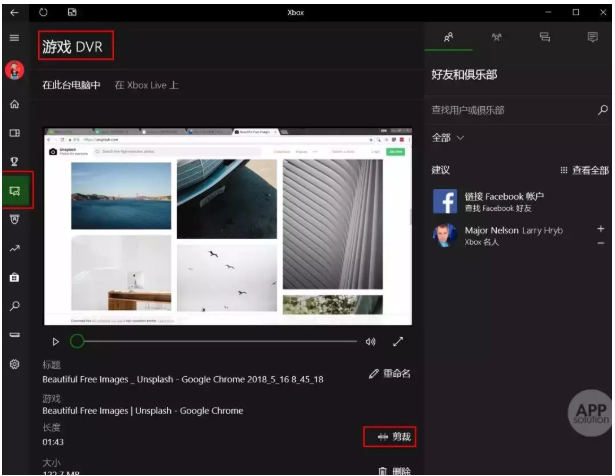
錄制好的視頻被保存在此電腦的「視頻」-「捕獲」中。
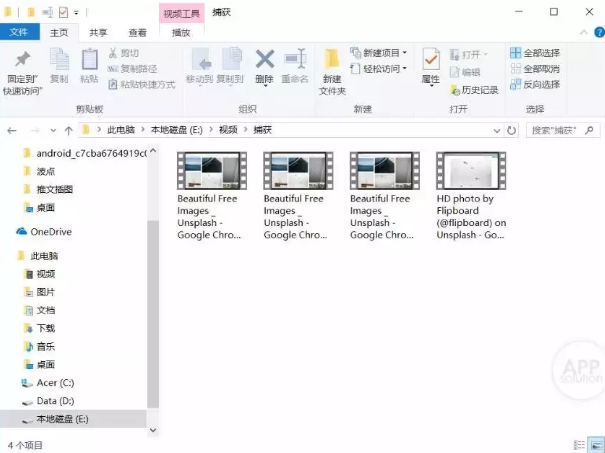
打開「設置」,勾選最底欄「將其標記為游戲」,這樣下次按Win+G就不用勾選「是的,這是一個游戲」,而可以直接調出錄屏工具欄了。

以上就是關于Win10自帶錄音錄屏工具的使用介紹了,大家都清楚了嗎?
新聞熱點
疑難解答